海外FXブローカーPlus markets(プラスマーケット)の口座開設方法
今話題の
「Plus markets(プラスマーケット)」
口座開設を検討されている方、コチラの記事はご覧になっていただけましたか?
こちらもCHECK
-

Plusmarkets(プラスマーケット)のスペックを他ブローカーと比べてみた
続きを見る
こちらもCHECK
-

【最新版】Plusmarkets(プラスマーケット)の特徴をまとめました
続きを見る
「海外FX講座の開設方法は難しそうでちょっと…」
という方に向けて
画像付きで口座開設方法を説明する記事を作りましたので参考にしてみてください。
安心してください
他の海外FX口座を開設したことのある人なら何の問題もなく開設できると思います。
また、初めて口座を開設する人でも
Plus markets(プラスマーケット)口座開設方法はとっても簡単なので安心してください。
Plus markets(プラスマーケット)の概要
Plus markets(プラスマーケット)の詳細を書いていきますが、
まず初めに概要をまとめましたのでご覧ください。
| 項目 | スタンダード口座 |
| 口座の通貨 | JPY |
| 最大レバレッジ | 500倍 ※銘柄による |
| 最小注文数 | 0.01 |
| 最大注文数 | 上限なし |
| 取引手数料 | 無料 |
| 最低入金額 | 10000円 |
| 強制ロスカット率 | 20% |
| ゼロカット | 当然あり |
完全版 Plus markets(プラスマーケット)の新規口座開設手順
それでは早速口座開設の手順を説明していきます。
入力は基本的にローマ字や数字を使うことが多いですが、
英語を記載するような難しい箇所はありませんので、
下の例を参考にしながら開設を行ってみてください。
①新規口座開設HPへアクセスする
まずは下のボタンをクリックして「Plus markets」のHPへアクセスします。
②基本情報を入力する
次にこのような画面が出てきます。
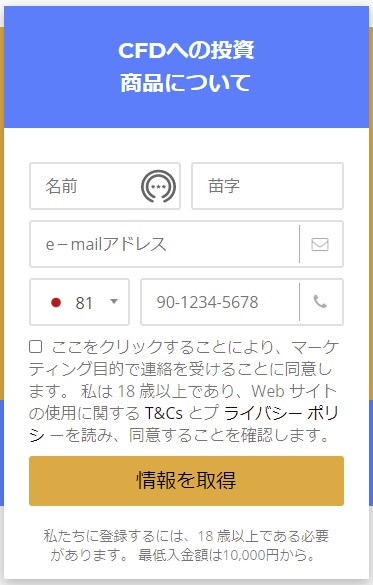
下記の手順通り入力していってください。
| No. | 入力項目 | 入力 | 入力例 |
| ① | 名前 | 半角英字 | 例:nanase |
| ② | 名字 | 半角英字 | 例:yamakawa |
| ③ | メールアドレス | 半角英数字 | 例:nanase@fx.com |
| ④ | 電話番号 | 半角英数字 | 例:08077771111 |
終わりましたら
「情報を取得する」をクリックして次のページへお進みください。
③ログインする
上記②の基本情報の入力が完了すると、
・そのまま「個人ページへログインした状態」になる
か
・登録したメールアドレス宛に
「クライアントエリアのURL」と「ログインパスワード」が届くので
指定されたURLへログインします。
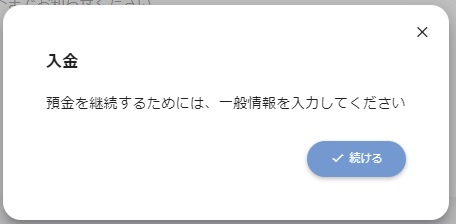
上記のようなメッセージがでますので
「続ける」をクリックして一般情報の入力へすすみます。
④個人情報の入力
続いて下記のような画面が出てきますので順番に入力していきます。

ここは基本的に「ローマ字入力」となりますのでご注意ください。
FX口座の開設時に住所を入力することが多いですよね?
その時に「住所の書き方がわかんなーい」となる方が多いとおもいます。
住所入力のポイント
〇〇市 ⇒ 〇〇-shi
〇〇町 ⇒ 〇〇-chou
という風に 固有名詞とハイフンで区切って
区(ku)市(shi)町(chou)と書けばOKです。
| No. | 入力項目 | 入力 | 入力例 |
| ① | 名前 | 半角英字 | 例:nanase |
| ② | 名字 | 半角英字 | 例:yamakawa |
| ③ | ID/パスポート番号 | 半角数字 | パスポート・免許書の番号 |
| ④ | 生年月日 | タブ | 生年月日を選択 |
| ⑤ | 住所/通り | 半角英数字 | 町以下の情報 |
| ⑥ | 家番号 | 半角英数字 | 番地 |
| ⑦ | 町 | 半角英字 | 〇〇-Ken 〇〇-Shi 〇〇-Cho |
| ⑧ | 郵便番号 | 半角数字 | 郵便番号を入力 |
| ⑨ | 国 | タブ | Japan |
⑤雇用情報
このような画面が出てきますので順番に情報を入力していきます。
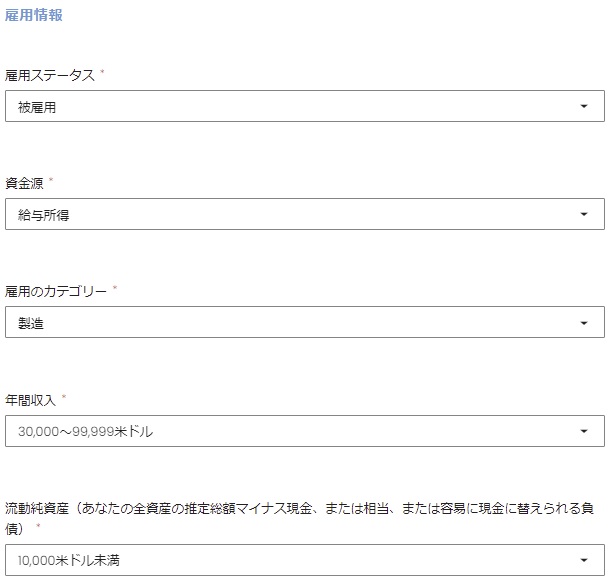
| No. | 入力項目 | 入力 | 入力例 |
| ① | 雇用ステータス | タブ | 雇用形態を選択 |
| ② | 資金源 | タブ | 投資の資金源を選択 |
| ③ | 雇用のカテゴリー | タブ | 職種を選択 |
| ④ | 年間収入 | タブ | 年収を選択 |
| ⑤ | 流動純資産 | タブ | 投資資産を選択 |
⑥お客様情報を入力
このような画面が出てきますので順番に情報を入力していきます。
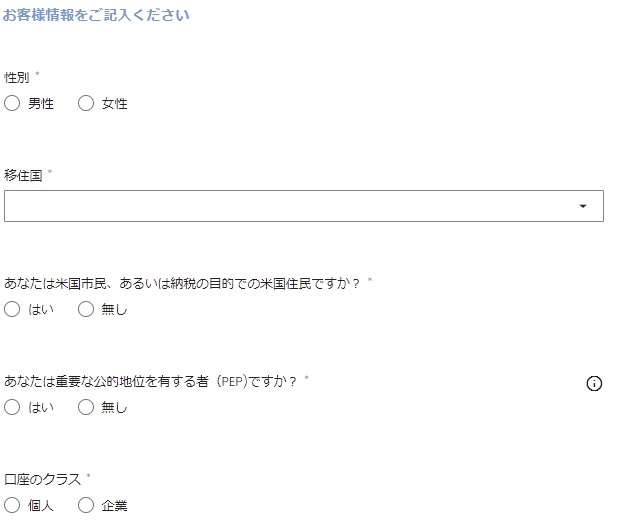
| No. | 入力項目 | 入力 | 入力例 |
| ① | 性別 | チェック | 性別をチェック |
| ② | 居住国 | タブ | Japan |
| ③ | アメリカの住民? | チェック | 無し(基本的に) |
| ④ | 公的地位を持ってる? | チェック | 無し(基本的に) |
| ⑤ | 個人口座・法人口座 | チェック | 個人(基本的に) |
⑦トレーディング情報と経験
このような画面が出てきますので順番に情報を入力していきます。
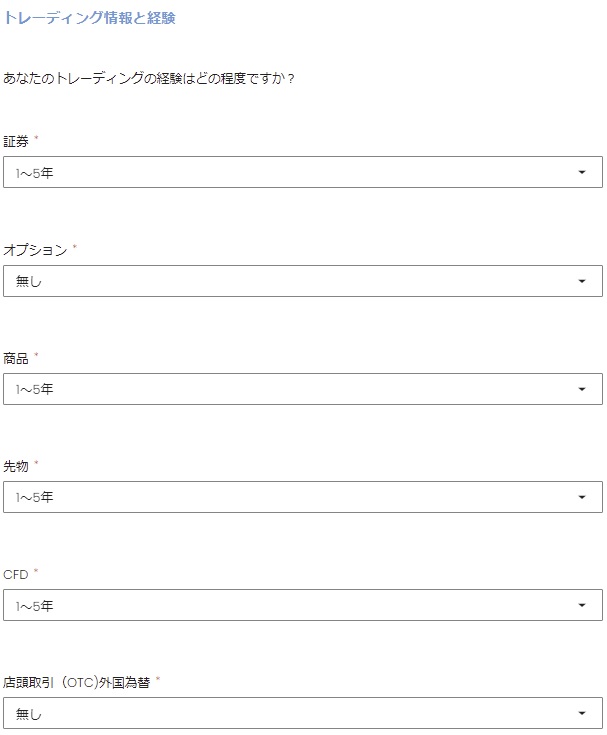
| No. | 入力項目 | 入力 | 入力例 |
| ① | 証券 | タブ | 1~5年 |
| ② | オプション | タブ | 1~5年 |
| ③ | 商品 | タブ | 無し |
| ④ | 先物 | タブ | 1~5年 |
| ⑤ | CFD | タブ | 1~5年 |
| ⑥ | 外国為替 | タブ | 1~5年 |
⑧利用規約を確認する
このような画面が出てきますので順番に情報を確認していきます。
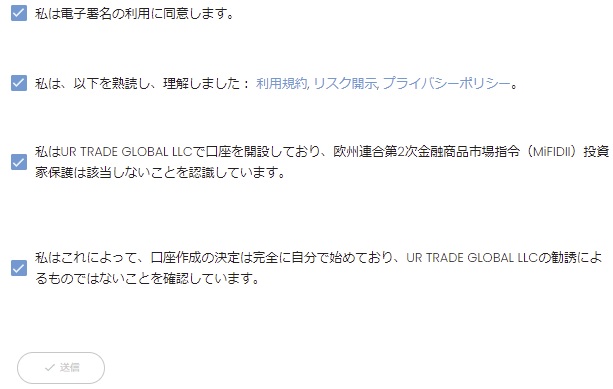
「利用規約」
「リスク開示」
「プライバシーポリシー」
はしっかり確認してください
英文であってわかりにくい場合でもしっかり確認しまししょう。
以上で口座開設&口座の有効化は完了です。
口座開設はこちらから
ポチっとよろしくお願いします






